App per fare tesine
Hai un'importante tesina da scrivere e ti piacerebbe scaricare qualche applicazione da utilizzare non solo per la sua stesura ma che ti permetta anche di organizzare le informazioni, creare una struttura chiara e approfondire determinati argomenti. Purtroppo, però, non conosci alcuna soluzione di questo genere e ti stai chiedendo se posso darti una mano a tal riguardo. Ma certo che sì, ci mancherebbe altro!
Se mi dedichi pochi minuti del tuo tempo libero, posso infatti indicarti alcune app per fare tesine che potrebbero fare al caso tuo. Oltre a soluzioni che permettono di raccogliere e organizzare le idee, sono disponibili anche applicazioni utili a scrivere e impaginare il testo in modo professionale o per creare presentazioni efficaci. Inoltre, esistono anche strumenti in grado di fornire un prezioso aiuto per individuare l'argomento giusto da trattare.
Se sei d'accordo e non vedi l'ora di saperne di più, direi di non perdere altro tempo prezioso ed entrare nel vivo di questo tutorial. Tutto quello che devi fare è dedicarti alla lettura delle prossime righe e seguire attentamente le indicazioni che sto per darti. Così facendo, potrai valutare ogni singola applicazione che andrò a menzionare e scaricare quelle che ritieni più adatte alle tue esigenze. Buona lettura e, soprattutto, buon lavoro!
Indice
App per creare tesine
Tra le prime app per fare tesine che ti suggerisco di prendere in considerazione ci sono quelle che offrono un prezioso aiuto nel processo iniziale di creazione della tesina: oltre a soluzioni che permettono di scegliere e approfondire l'argomento da trattare, sono disponibili anche applicazioni che permettono di organizzare idee, prendere appunti, creare presentazioni e molto altro ancora. Ecco alcune soluzioni di questo genere che puoi prendere in considerazione.
Canva (Android/iOS/iPadOS)
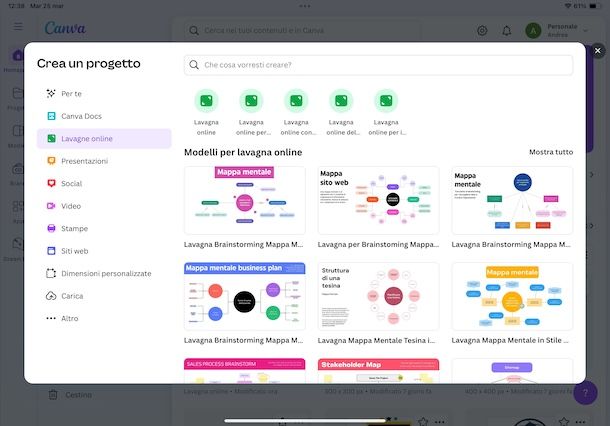
Se sei alla ricerca di un'app per fare tesine gratis, allora devi assolutamente provare Canva. È un'applicazione di base gratuita, disponibile sia per dispositivi Android (anche su store alternativi, per i device senza servizi Google) che per iPhone/iPad, che offre numerosi strumenti: oltre alla possibilità di creare documenti di testo e, quindi, scrivere la tesina, permette di realizzare presentazioni, mappe concettuali, lavagne online e molto altro ancora, compresi strumenti che permettono di genere immagini tramite AI.
Oltre alla versione completamente gratuita, è disponibile anche Canva Pro: si tratta di un abbonamento con costi a partire da 12 euro/mese con 30 giorni di prova gratuita, che permette di accedere a un più ampio catalogo di modelli e template pronti all'uso per progetti di vario genere, oltre a poter usufruire di funzionalità aggiuntive.
Dopo aver scaricato Canva sul tuo dispositivo, avvia l'app in questione, premi sulla voce Continua con indirizzo email, specifica il tuo indirizzo email nel campo apposito e premi sul pulsante Continua, per avviare la procedura di registrazione. Ti segnalo che puoi registrarti anche utilizzando il tuo account Google, Facebook, Apple, Microsoft e Clever.
In ogni caso, nella schermata principale di Canva, fai tap sul pulsante Crea progetto in modo da visualizzare tutte le tipologie di progetto che puoi realizzare: per esempio, selezionando l'opzione Canva Docs puoi iniziare a scrivere su Canva la tua tesina, mentre scegliendo la voce Presentazioni puoi creare una presentazione. A prescindere dal progetto che intendi avviare, puoi sia creare un documento vuoto che selezionare uno dei modelli pronti all'uso da personalizzare a tuo piacimento.
Inoltre, come avrai modo di constatare, la schermata di modifica del progetto è pressoché identica a prescindere dalla tipologia di progetto scelto: nella barra laterale a sinistra trovi una serie di strumenti per inserire testo (Testo), forme e altre tipologie di elementi (Elementi), aggiungere foto (Rullino fotografico per caricare foto dal dispositivo o Foto per scegliere foto disponibili su Canva) ecc., mentre selezionando le opzioni App e Strumenti puoi visualizzare una serie di tool e strumenti aggiuntivi.
Dopo aver aggiunto un elemento al tuo progetto, ti basterà selezionarlo per avere la possibilità di apportare modifiche e personalizzazioni tramite gli strumenti comparsi a schermo. Per esempio, se hai aggiunto del testo e desideri modificarne lo stile, fai tap sul campo di testo e utilizza gli strumenti comparsi in alto per cambiare il colore del testo, la grandezza, il carattere, la formattazione e molto altro ancora.
Agendo, invece, sul menu principale del progetto che visualizzi in alto, trovi tutte le opzioni per consentire l'accesso al progetto ad altre persone, inserire commenti, condividere online il tuo lavoro o scaricarlo in locale. Per approfondire l'argomento, puoi fare riferimento alla mia guida su come usare Canva.
ChatGPT (Android/iOS/iPadOS)
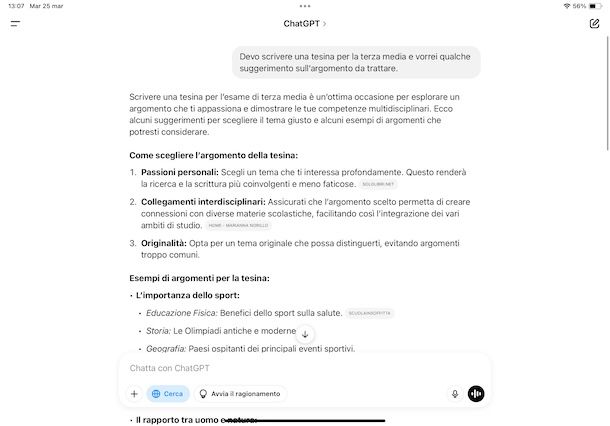
A prescindere che tu voglia conoscere qualche app per fare tesina terza media o app per tesine maturità, una valida soluzione alla quale puoi affidarti è sicuramente ChatGPT. L'ormai celebre servizio di intelligenza artificiale, disponibile anche sotto forma di applicazione per dispositivi Android (anche su store alternativi) e iPhone/iPad, è un valido aiuto per individuare e approfondire l'argomento da trattare nonché per ottenere consigli su come strutturare la tesina.
Creando un account gratuito è possibile avvalersi della versione GPT 3.5 e, in misura limitata, della versione GPT-4o, che è molto più potente e performante e non solo garantisce risposte accurate prese in tempo reale dal Web ma permette anche di generare immagini. Per usufruire della versione GPT-4o senza limitazioni, è necessario attivare l'abbonamento ChatGPT Plus, che ha costi a partire da 25$ per utente (+tasse)/mese.
Se ritieni questa una valida soluzione per iniziare a creare la tua tesina, procedi a scaricare ChatGPT sul tuo dispositivo e, dopo aver avviato l'app in questione, seleziona l'opzione Registrati, per creare un nuovo account. Se, invece, ne hai già uno, premi sul pulsante Accedi, inserisci le tue credenziali nei campi Indirizzo email e Password e premi sul pulsante Continua, per accedere a ChatGPT.
A questo punto, non devi far altro che inserire la tua richiesta nel campo Chatta con ChatGPT collocato in basso e inviare il prompt premendo sull'icona della freccia rivolta verso l'alto.
Per esempio, se sei ancora in fase di sviluppo della tesina e non hai ancora scelto l'argomento, puoi fare richieste in tal senso. Se, invece, hai già individuato un argomento, puoi chiedere di approfondire alcuni aspetti o creare una struttura per la tua tesina. Puoi anche chiedere di generare immagini qualora avessi questa necessità. Per approfondire l'argomento, ti rimando al mio tutorial su come usare ChatGPT.
In ogni caso, ti consiglio sempre di verificare che le informazioni fornite da ChatGPT siano corrette e utilizza questa app esclusivamente per avere spunti, idee e supporto nella creazione della tua tesina, avendo poi cura di procedere manualmente nella sua stesura.
App per scrivere tesine
Come dici? Vorresti scaricare qualche app per scrivere tesine? In tal caso, sarai contento di sapere che esistono davvero tante soluzioni adatte allo scopo: tieni presente, però, che scrivere una tesi da un dispositivo mobile potrebbe risultare piuttosto scomodo, motivo per cui ti suggerisco di collegare una tastiera al telefono o, meglio ancora, al tablet.
Microsoft Word (Android/iOS/iPadOS)
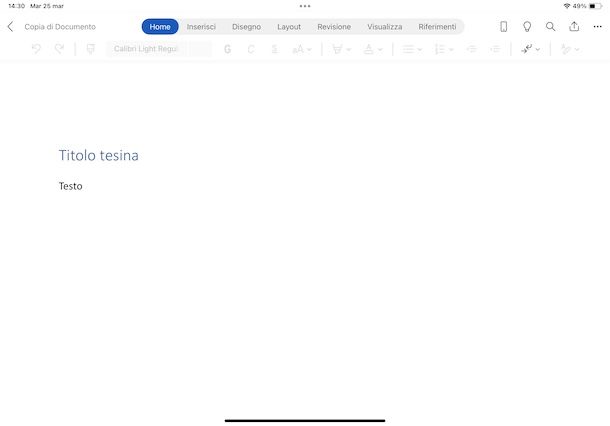
Microsoft Word non ha sicuramente bisogno di presentazioni poiché è il software di scrittura più famoso al mondo. È disponibile anche sotto forma di applicazione per dispositivi Android (anche su store alternativi) e iPhone/iPad: su device fino a 10.1" può essere scaricata e utilizzata gratuitamente, mentre in tutti gli altri casi è necessario attivare l'abbonamento Microsoft 365, che ha costi a partire da 10 euro/mese con 30 giorni di prova gratuita.
Dopo aver scaricato e avviato Word sul tuo dispositivo, fai tap sul pulsante Accedi, inserisci le credenziali del tuo account Microsoft nei campi Posta elettronica, telefono o Skype e Password e premi sul pulsante Accedi, per effettuare il login. Se, invece, non hai ancora un account, seleziona le opzioni Accedi e Creane uno! in modo da avviare la procedura di registrazione. A tal proposito, potrebbe esserti utile la mia guida su come creare un account Microsoft.
Adesso, se il dispositivo che stai utilizzando richiede l'attivazione di Microsoft 365, scegli la tipologia di abbonamento che preferisci e premi sul pulsante Avvia 1 mese versione di prova gratuita, per attivare la prova gratuita dell'abbonamento in questione. Maggiori info qui.
Per iniziare a scrivere la tua tesina, premi sul pulsante + e seleziona l'opzione Documento vuoto. Per avere maggiori informazioni a tal riguardo, ti rimando alle mie guide su come scrivere una tesi con Word e come impaginare con Word.
Documenti Google (Android/iOS/iPadOS)
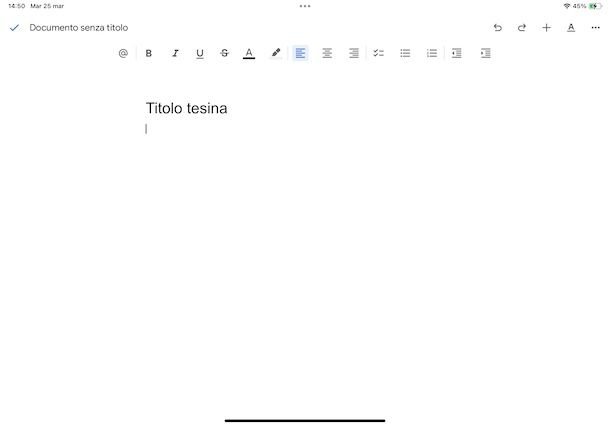
Documenti Google è l'applicazione gratuita di Google, disponibile per dispositivi Android e iPhone/iPad, dedicata alla scrittura e modifica di testi.
Al primo avvio dell'app in questione, se necessario, accedi con il tuo account Google premendo sul pulsante Accedi: seleziona, quindi, l'account associato al tuo dispositivo o premi sulla voce Aggiungi un altro account, inserendone poi le credenziali nei campi Email o telefono e Inserisci la password.
Fatto ciò, crea un nuovo documento premendo sul pulsante + e selezionando l'opzione Nuovo documento, inseriscine il titolo nel campo Nome file e premi sul pulsante Crea.
A questo punto, puoi iniziare a scrivere e, tramite gli strumenti collocati nel menu in alto, puoi modificare lo stile del testo, creare liste ed elenchi puntati, impostare l'allineamento del testo e molto altro ancora. Per approfondire l'argomento, puoi fare riferimento alla mia guida su come creare un documento Google e ai tutorial su come numerare le pagine su Google Documenti e come modificare i margini su Google Documenti.
Altre app per fare tesine
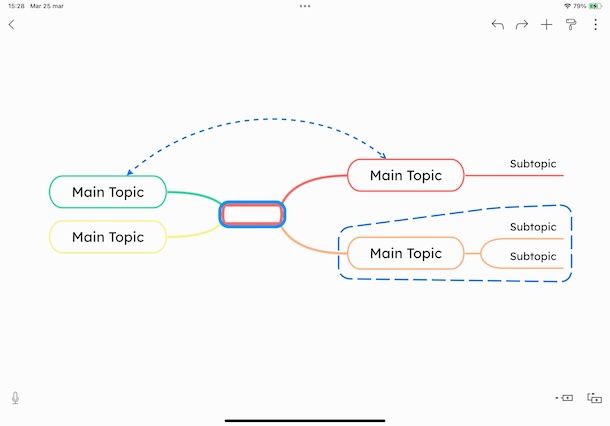
A seconda di quelle che sono le tue necessità, sarai contento di sapere che esistono numerose altre app per fare tesine.
Oltre alle soluzioni che ti ho indicato nelle righe precedenti di questa guida, per scrivere la tua tesina puoi anche prendere in considerazione Pages (iOS/iPadOS), Polaris Office (Android/iOS/iPadOS) e WPS Office (Android/iOS/iPadOS). Inoltre, puoi trovare altre soluzioni di questo genere nella mia guida dedicata alle app per scrivere.
Se, invece, sei alla ricerca di app per prendere appunti, puoi valutare soluzioni come OneNote di Microsoft (Android/iOS/iPadOS), Google Keep di Google (Android/iOS/iPadOS) e Note di Apple (iOS/iPadOS)
Oltre a Canva di cui ti ho parlato nelle righe iniziali di questa guida, sono disponibili diverse soluzioni specifiche per fare mappe concettuali: tra quelle più famose ci sono Mindomo (Android/iOS/iPadOS) e SimpleMind (Android/iOS/iPadOS).
Sono disponibili anche applicazioni che permettono di trovare articoli accademici e scientifici da utilizzare in tesi e tesine. In tal caso, ti suggerisco ResearchGate (Android/iOS/iPadOS), Academia.edu (Android/iOS/iPadOS) e, seppur non sia disponibile sotto forma di applicazione, anche Google Scholar. Di quest'ultimo servizio, te ne ho parlato in maniera più approfondita nella mia guida su come funziona Google Scholar.

Autore
Salvatore Aranzulla
Salvatore Aranzulla è il blogger e divulgatore informatico più letto in Italia. Noto per aver scoperto delle vulnerabilità nei siti di Google e Microsoft. Collabora con riviste di informatica e cura la rubrica tecnologica del quotidiano Il Messaggero. È il fondatore di Aranzulla.it, uno dei trenta siti più visitati d'Italia, nel quale risponde con semplicità a migliaia di dubbi di tipo informatico. Ha pubblicato per Mondadori e Mondadori Informatica.






